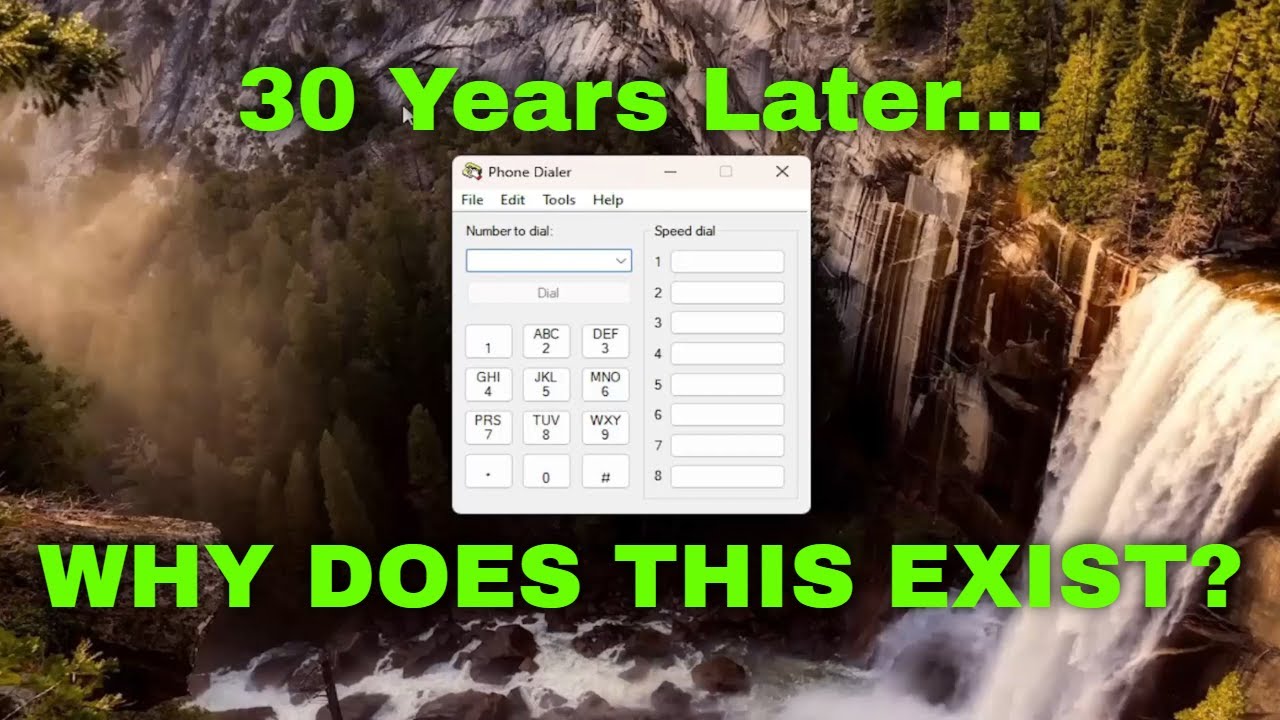
¡Hola a todos! En este tutorial rápido, les mostraré cómo abrir la aplicación de marcador telefónico en Windows 11. Aunque puede parecer un poco anticuado, esta función ha estado presente en muchas versiones de Windows y aún está disponible en Windows 11, incluso en la versión para consumidores. Es posible que esto se remonte a Windows 95 o incluso antes, y sigue funcionando perfectamente, siempre y cuando tengas un módem conectado a tu computadora, aunque la mayoría de ustedes probablemente no lo tengan.
Para abrir el marcador telefónico en Windows 11, simplemente sigue estos pasos:
Paso 1: Abrir el menú de búsqueda
Comienza por abrir el menú de búsqueda en tu computadora. Puedes hacerlo utilizando el atajo de teclado Windows + S o haciendo clic en el icono de la lupa en la barra de tareas.
Paso 2: Escribir marcador
Una vez que se abra el menú de búsqueda, escribe marcador en el cuadro de búsqueda. Verás un icono con aspecto antiguo que dice Marcador de teléfonos. Haz clic en él para abrir la aplicación.
Paso 3: Usar el marcador telefónico
Una vez que la aplicación esté abierta, podrás agregar números de teléfono a la lista de marcación rápida. También puedes agregar contactos con su nombre y número para tenerlos a mano. Ten en cuenta que necesitarás tener un módem o teléfono conectado a tu computadora para poder realizar llamadas.
Es importante destacar que esta función es más bien una reliquia y no es ampliamente utilizada en la actualidad, ya que existen muchas aplicaciones de llamadas gratuitas disponibles en la mayoría de las computadoras. Sin embargo, es interesante conocer esta característica que ha estado presente en Windows desde hace mucho tiempo.
Espero que hayas encontrado útil este tutorial y nos vemos en el próximo. ¡Hasta luego!
